Banyak orang yang menggunakan Mac sering menghadapi kesulitan dalam mengelola dan mengubah file PDF secara efektif. Mengedit dan mengonversi PDF dapat menjadi tantangan tanpa alat yang sesuai, yang menyoroti perlunya solusi yang dapat diandalkan. PDF24 untuk Mac diposisikan sebagai solusi potensial yang menawarkan fungsionalitas untuk mengedit dan mengonversi PDF dengan lancar. Namun, penting untuk mengakui bahwa pengguna tertentu mungkin mengalami ketidaknyamanan karena banyaknya iklan dan antarmuka pengguna yang ketinggalan zaman di PDF24.
Sebagai tanggapan, kami sarankan untuk mempertimbangkan UPDF sebagai opsi yang lebih canggih. UPDF menyediakan fondasi yang kuat untuk pengeditan dan konversi PDF dan menonjol dengan antarmuka pengguna yang lebih ramping dan pengalaman bebas iklan. Untuk mendapatkan kembali kendali atas manajemen PDF Anda, kami sangat menyarankan Anda mengunduh UPDF hari ini.
Windows • macOS • iOS • Android 100% aman
Bagian 1. Dapatkah saya mengunduh PDF24 Creator untuk Mac?
Tidak, pengguna Mac tidak dapat mengakses PDF24 Creator for Mac karena dirancang khusus untuk sistem operasi Windows dan tidak kompatibel dengan lingkungan Mac atau Linux. Keterbatasan ini disebabkan oleh fokus utama perangkat lunak pada fungsionalitas Windows, yang membatasi penggunaannya pada platform tertentu. Versi Windows memungkinkan Anda menavigasi melalui pengeditan mudah dengan beberapa mode pratinjau dan penampil terintegrasi.
Pengguna dapat mengelola berkas PDF mereka dengan mudah melalui antarmuka drag-and-drop yang mudah digunakan. Selain itu, perangkat lunak ini menyusun, membuat, dan memodifikasi PDF dengan mudah dengan menggabungkan atau membagi berkas. Anda dapat mengendalikannya dengan fitur untuk menambah, menghapus, mengekstrak, memutar, menyortir, dan memindahkan halaman PDF. Selain itu, perangkat lunak ini menawarkan kemudahan untuk mengimpor dan secara otomatis mengonversi berbagai dokumen dari Word, Excel, gambar, dll., ke format PDF.
Selain itu, alat ini meningkatkan produktivitas dengan fitur lanjutan seperti menyimpan, mencetak, mengirim email, dan mengirim faks untuk memastikan solusi menyeluruh untuk semua kebutuhan PDF Anda. Namun, PDF24 untuk Mac bukanlah pilihan yang layak bagi pengguna Mac, dan mereka dapat mencari pengganti untuk memenuhi kebutuhan PDF mereka. Dalam artikel ini, kami akan membahas alternatif terbaik yang kompatibel dengan Mac untuk memastikan pengelolaan dokumen yang lancar dan efektif.

Bagian 2. Alternatif Terbaik untuk PDF24 Creator untuk Mac
Jika Anda mencari editor PDF lengkap untuk mengatasi masalah terkait PDF, tidak perlu mencari yang lain selain UPDF untuk Mac . Alat ini merupakan alternatif sempurna untuk PDF24 macOS karena menyediakan seperangkat fitur serbaguna yang dapat mengubah PDF Anda. Lebih jauh lagi, editor dapat memodifikasi berbagai dokumen PDF dengan presisi. Alat ini memiliki antarmuka intuitif yang memandu Anda melalui berbagai fitur dan proses pengeditan.
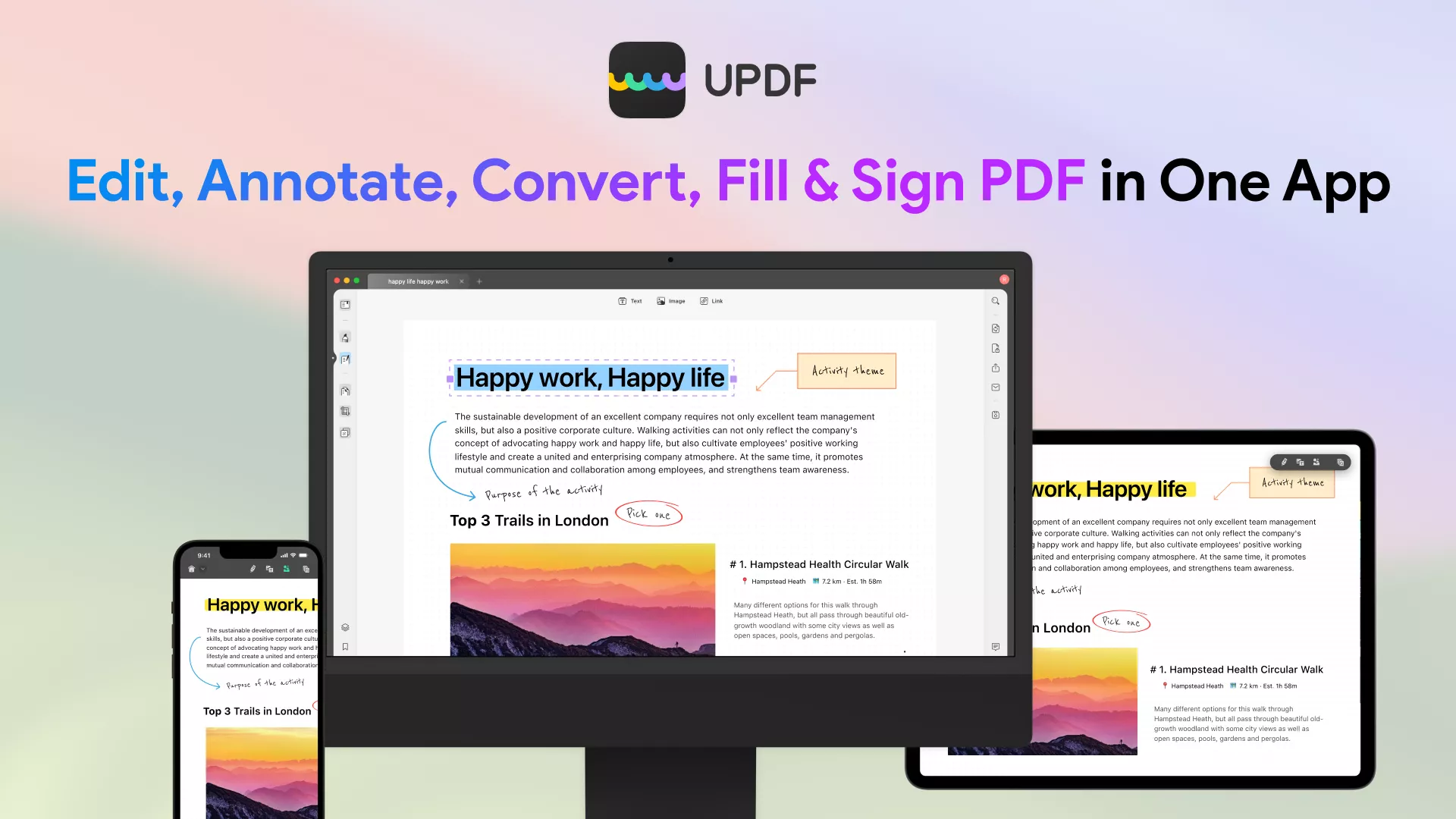
Selain itu, UPDF tidak terbatas pada pengeditan karena juga menyediakan anotasi, konversi, pengaturan, OCR, dan banyak fitur lainnya. Anda dapat menjelajahi fitur tak terbatas yang dapat menangani PDF Anda secara profesional. Jadi, tingkatkan pengalaman pengeditan PDF Anda dengan mengunduh alat luar biasa ini dan mengakses seni digital transformasi PDF.
Windows • macOS • iOS • Android 100% aman
Fitur Utama
- Fitur anotasi UPDF memungkinkan Anda memasukkan komentar, bentuk, dan catatan tempel ke dalam PDF Anda. Selain itu, fitur ini memudahkan Anda untuk berkolaborasi dengan teman atau menggunakannya untuk keperluan pribadi.
- Pengguna dapat memastikan keamanan dan kerahasiaan PDF mereka menggunakan fitur perlindungan UPDF. Anda dapat mengenkripsi dokumen dengan kata sandi yang membatasi personel yang tidak berwenang untuk mengedit atau mencetak dokumen sensitif Anda.
- Selain itu, Anda dapat meningkatkan identitas merek Anda dengan menerapkan tanda air khusus ke PDF Anda menggunakan UPDF. Anda dapat menambahkan logo, pemberitahuan hak cipta, atau desain grafis unik ke dokumen Anda yang membuat merek Anda autentik.
- Fitur OCR dari UPDF memungkinkan Anda mengonversi dokumen atau gambar yang dipindai menjadi teks yang dapat dicari dan diedit. Fitur ini sangat berguna untuk mengubah konten cetak menjadi format digital.
- Selain itu, fitur Cloud memungkinkan Anda bekerja lebih baik dengan PDF di berbagai platform dan perangkat. Anda dapat mengatur dokumen dengan penyimpanan berbasis cloud, sehingga pekerjaan Anda menjadi lebih efisien.
- Aplikasi ini juga menawarkan dukungan multibahasa dalam bahasa Inggris, Prancis, Jerman, Italia, dan masih banyak lagi. Selain itu, Anda dapat berbagi konten secara global dengan orang lain atau mengonversi file dari berbagai bahasa ke bahasa Anda sendiri.
- Selain itu, UPDF juga telah memperoleh kecerdasan buatan yang dapat membantu Anda mengatasi berbagai masalah PDF. Anda dapat memanfaatkan fitur ini untuk meringkas, menerjemahkan, dan menjelaskan berbagai konten PDF.
- Anda dapat mengelola halaman dengan mudah menggunakan fitur pengaturan intuitif UPDF. Fitur ini dapat mengekstrak, membagi, memutar, menyusun ulang, mengganti, menghapus, atau menambahkan halaman baru dengan mudah dan efisien.
Ingin mempelajari tentang editor PDF terbaik untuk pengguna Mac? Tonton video ini:
Bagian 3. Cara Mengedit PDF dengan PDF24 Creator untuk Alternatif Mac
Sementara banyak pengguna memilih PDF24, yang dirancang untuk Windows, mereka yang menggunakan Mac mencari alternatif yang sesuai dengan sistem mereka. UPDF, solusi penyuntingan PDF yang tangguh, memenuhi semua persyaratan terkait modifikasi PDF untuk pengguna Mac.
Dengan antarmuka yang mudah digunakan dan fitur-fitur yang canggih, UPDF muncul sebagai pengganti yang dapat dipercaya. Sekarang, mari kita telusuri panduan terperinci tentang penggunaan UPDF untuk mengedit PDF di Mac Anda demi pengalaman mengedit dokumen yang fleksibel dan bebas masalah:
Langkah 1. Unduh Perangkat Lunak dan Buka File di UPDF
Mulailah proses penyuntingan PDF dengan mengunduh perangkat UPDF untuk Mac menggunakan tombol "Unduh Gratis". Setelah itu, luncurkan UPDF di perangkat Anda dan akses antarmuka utamanya. Kemudian, pilih tombol "Buka File" di layar utama, cari PDF yang diperlukan dari perangkat, dan impor ke perangkat untuk membukanya.
Windows • macOS • iOS • Android 100% aman
Langkah 2. Lakukan Modifikasi pada Teks PDF
Setelah berhasil membuka berkas PDF di UPDF, buka bilah alat kiri dan pilih ikon "Edit PDF".
Jika Anda ingin mengedit teks dokumen, "Klik dua kali" pada bagian yang diinginkan, dan menu pop-up akan muncul sejajar dengan teks. Di sini, Anda dapat mengubah gaya font, warna, ukuran, dan perataan teks sesuai kebutuhan Anda.
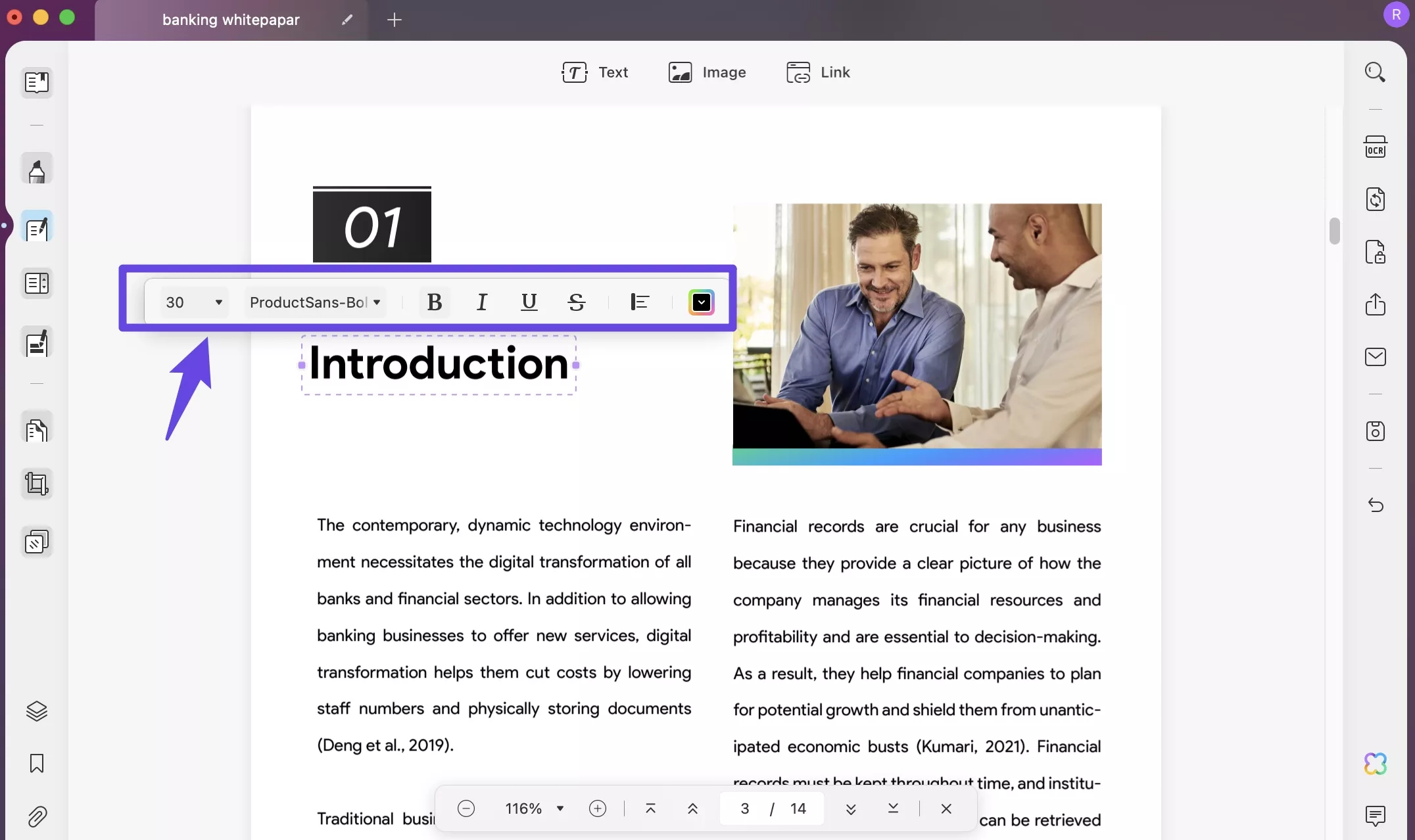
Langkah 3. Edit Gambar yang Tersedia dalam Dokumen PDF
Untuk mengedit gambar dalam dokumen PDF, navigasikan ke gambar yang diinginkan dan klik "Klik Dua Kali" pada gambar tersebut. Tindakan ini akan membuka menu mini tempat Anda dapat menyalin, menghapus, mengganti, memutar, mengekstrak, dan memotong gambar untuk memenuhi kebutuhan konten tertentu.
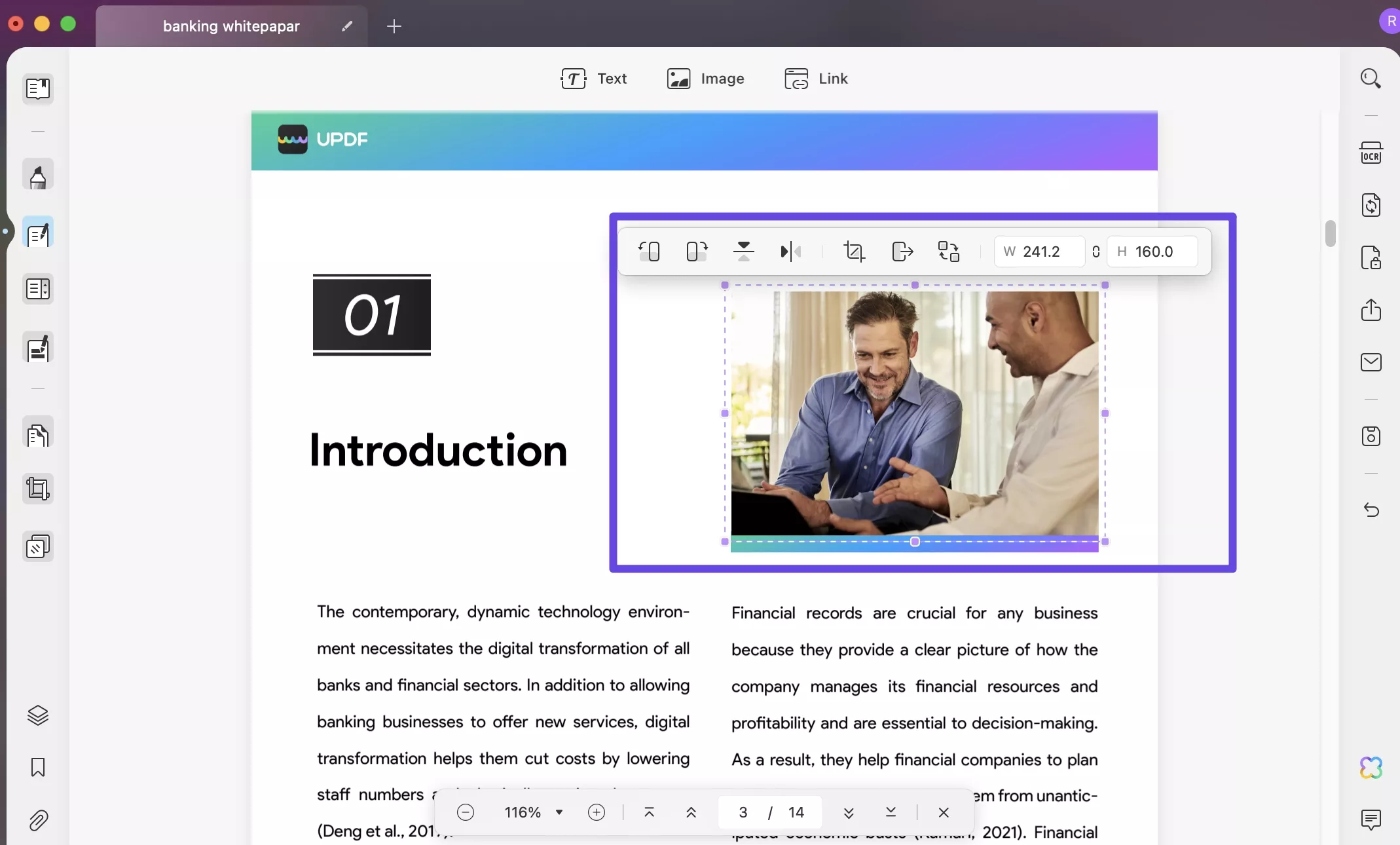
Langkah 4. Ubah Tautan yang Ada di File Dokumen
UPDF memungkinkan Anda membuat modifikasi pada gaya referensi dan tautan. Untuk tujuan ini, buka tautan yang tersedia dalam dokumen dan "Klik Dua Kali" untuk mendapatkan menu mini untuk pengeditan. Di sini, Anda dapat memilih font, warna, dan ukuran yang diinginkan untuk membuat tautan halaman web menarik secara visual.
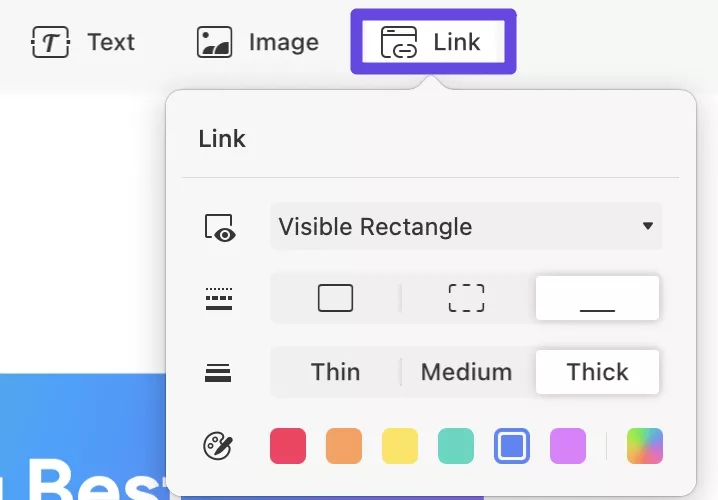
Pengguna memiliki kesempatan untuk menambahkan alat PDF yang efisien ini ke gudang senjata mereka dengan menekan tombol unduh yang ditempel di bawah ini untuk pemasangan cepat. Apa lagi? Alat ini menawarkan diskon besar kepada pengguna selama musim penjualan ini. Dapatkan sekarang sebelum kedaluwarsa!
Windows • macOS • iOS • Android 100% aman
Bagian 4. Cara Mengonversi PDF dengan PDF24 Creator untuk Alternatif Mac
Pengguna bisa mendapatkan alternatif untuk PDF24 macOS dengan memanfaatkan fitur konversi UPDF canggih yang mengonversi file ke format lain secara efisien dengan algoritma inovatifnya.
Selain itu, fitur ini mendukung PDF ke Word, CSV, HTML, Gambar, dan format lainnya. Di bagian berikut, kita akan membahas langkah-langkah untuk mengonversi PDF di Mac ke berbagai format.
1. Konversi Satu PDF
Anda dapat mengubah format file PDF sesuai dengan kebutuhan Anda dengan bantuan fitur UPDF Convert. Langkah-langkah berikut akan memandu Anda tentang cara mengonversi satu file PDF ke dalam berbagai format file:
- Untuk mengonversi satu PDF, Anda harus mengeklik ikon "Ekspor PDF" dari panel sisi kanan.
- Setelah ini, pilih format di mana Anda ingin mengekspor berkas PDF Anda.
- Setelah mengekspor, layar kecil akan muncul, dan di sini, Anda memilih pengaturan sesuai kebutuhan Anda.
- Anda dapat mengubah format keluaran, pengenalan teks, dan bahasa berkas PDF.
- Anda juga dapat memilih "Rentang Halaman" dari khusus ke semua halaman, lalu klik tombol "Ekspor".
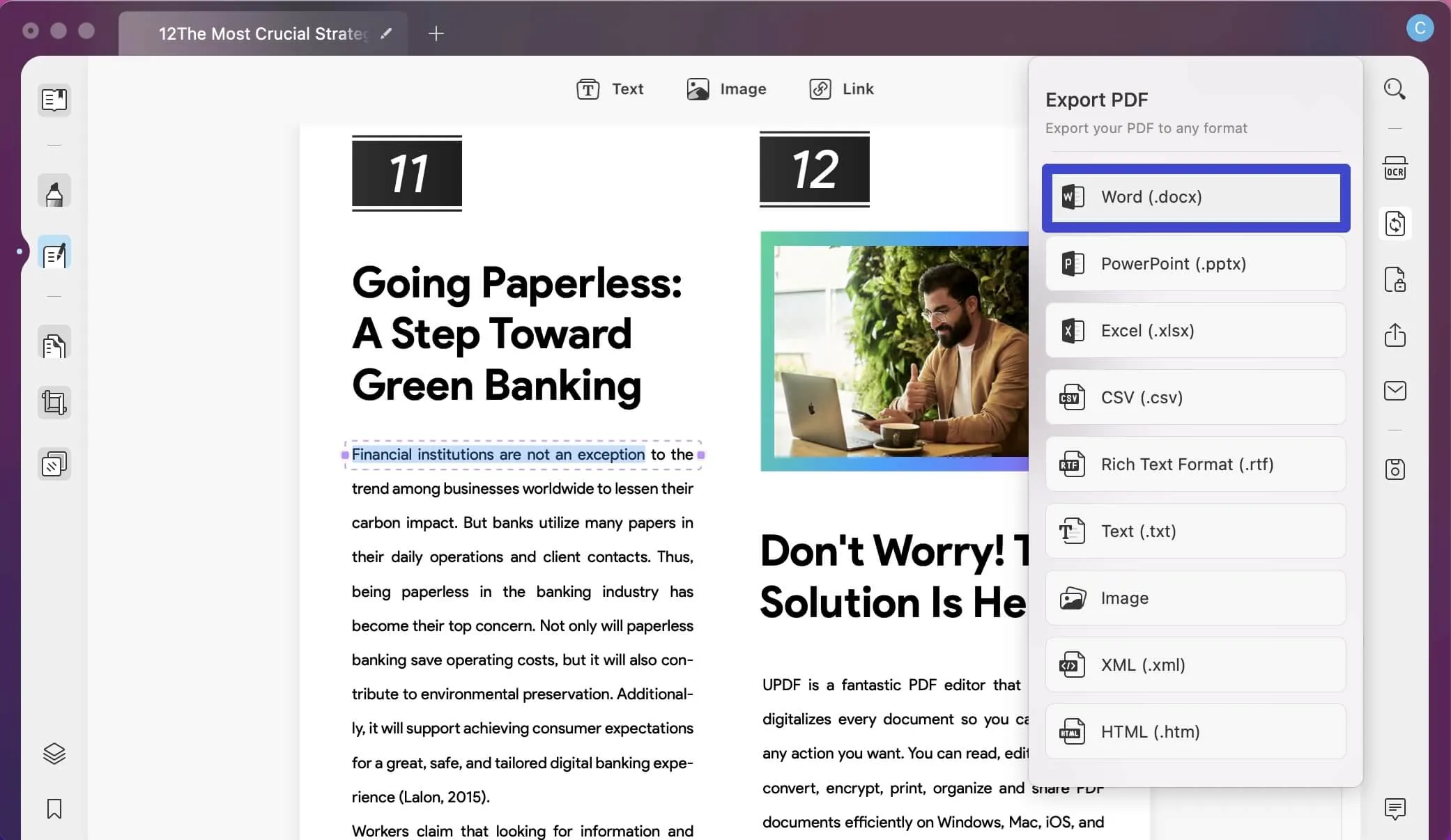
2. Konversi Batch
Fitur konversi batch UPDF memungkinkan Anda mengonversi beberapa file dalam format file yang berbeda sekaligus. Berikut ini, kami akan memberikan panduan langkah demi langkah untuk menunjukkan cara mengonversi PDF dengan konversi batch:
- Setelah UPDF diluncurkan, klik tombol "Batch PDFs" di bawah tombol "PDF Tools".
- Di sini, pilih opsi "Convert" dan kemudian klik tombol "Add Files" untuk memilih PDF yang ingin Anda konversi. Ada juga opsi lain untuk menambahkan file, seperti menambahkan file yang terbuka atau menambahkan folder.
- Setelah menambahkan file PDF yang diperlukan, Anda dapat memilih untuk menyesuaikan opsi tata letak yang tersedia di sisi kanan layar.
- Anda dapat memilih berbagai format file, seperti PowerPoint, Text, dan RTF, dengan mengeklik menu drop-down "Output Format". Selain itu, dalam format Word dan RTF, Anda dapat memilih di antara tiga opsi: "Pertahankan Teks yang Mengalir," "Pertahankan Tata Letak Halaman," atau "Rekonstruksi yang Tepat."
- Setelah perubahan dilakukan, klik tombol "Terapkan" di sudut kanan bawah. Setelah kotak dialog terbuka, Anda dapat menetapkan berkas hasil konversi ke folder yang diinginkan.
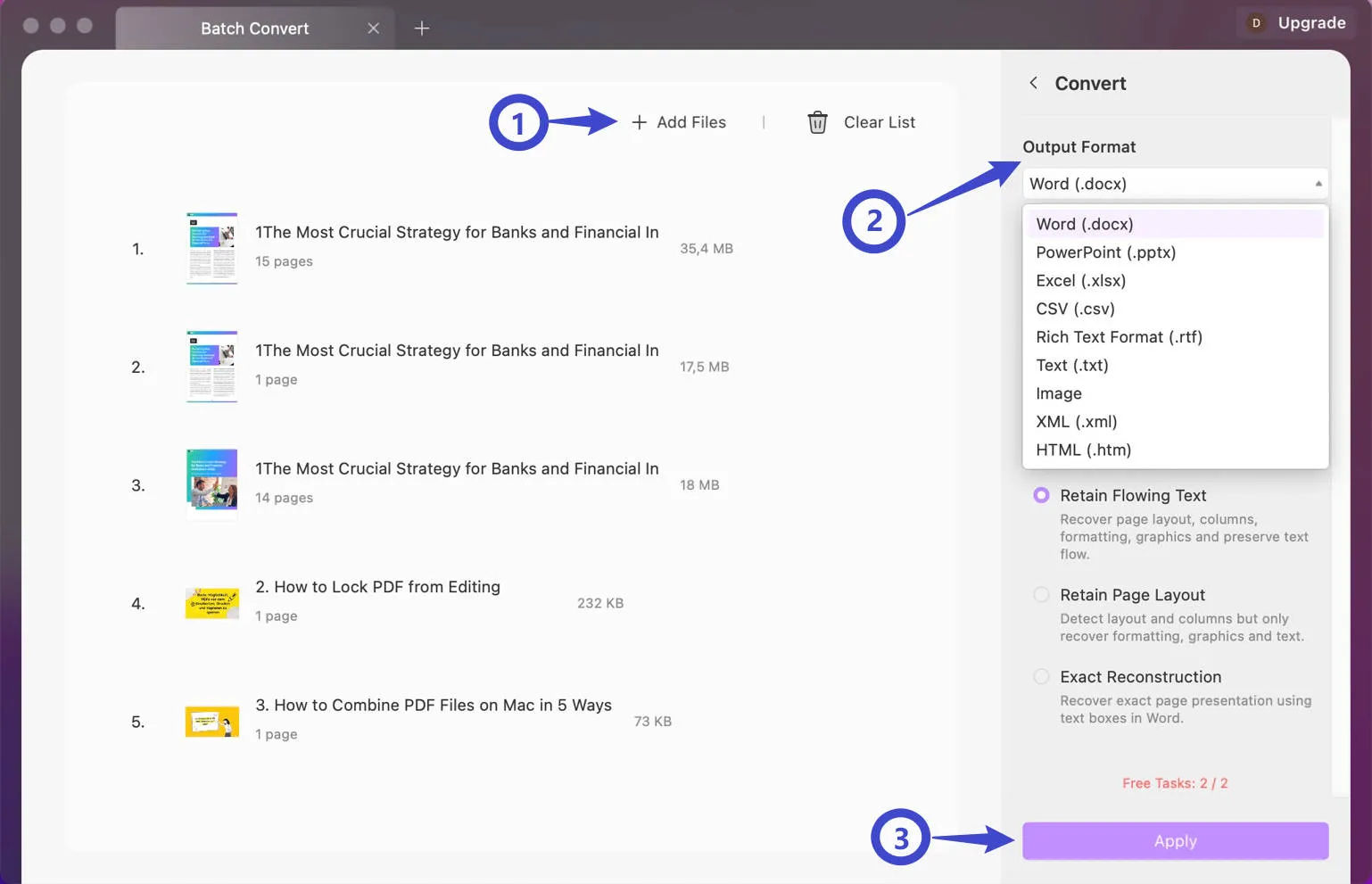
Setelah mengenalkan prosesnya, Anda mungkin bertanya-tanya bagaimana cara mendapatkan alat ini. Cukup klik tombol di bawah ini dan instal di perangkat Anda. Alat ini menawarkan 2 konversi gratis per hari.
Windows • macOS • iOS • Android 100% aman
Bagian 5. Cara Mengompres PDF dengan Alternatif PDF24 Creator untuk Mac
Sekarang, saatnya untuk melihat langkah-langkah tentang cara mengompres file PDF berukuran besar dengan alternatif PDF24 Creator untuk Mac. Selain itu, fitur kompresi UPDF dapat mengecilkan file berukuran besar menjadi ukuran yang wajar, sehingga lebih mudah untuk dibagikan dan disimpan. Ikuti langkah-langkah di bawah ini tentang cara mengecilkan ukuran file PDF Anda di Mac :
Langkah 1. Kurangi Ukuran File
Saat Anda mengakses file PDF berukuran besar di UPDF, klik tombol "Simpan sebagai Lainnya" di panel sisi kanan. Dari sini, tekan tombol "Kurangi Ukuran File" untuk membuka jendela pop-up kecil.
Langkah 2. Pilih Ukuran File yang Diinginkan
Saat jendela terbuka dengan nama "Kualitas Dokumen", Anda akan diberikan empat pilihan kualitas. Pilih opsi kualitas yang diinginkan dari yang tertinggi hingga terendah dan tekan tombol "Simpan Sebagai". Sekarang, pilih lokasi dan nama untuk berkas PDF yang diperkecil dan klik tombol "Simpan".
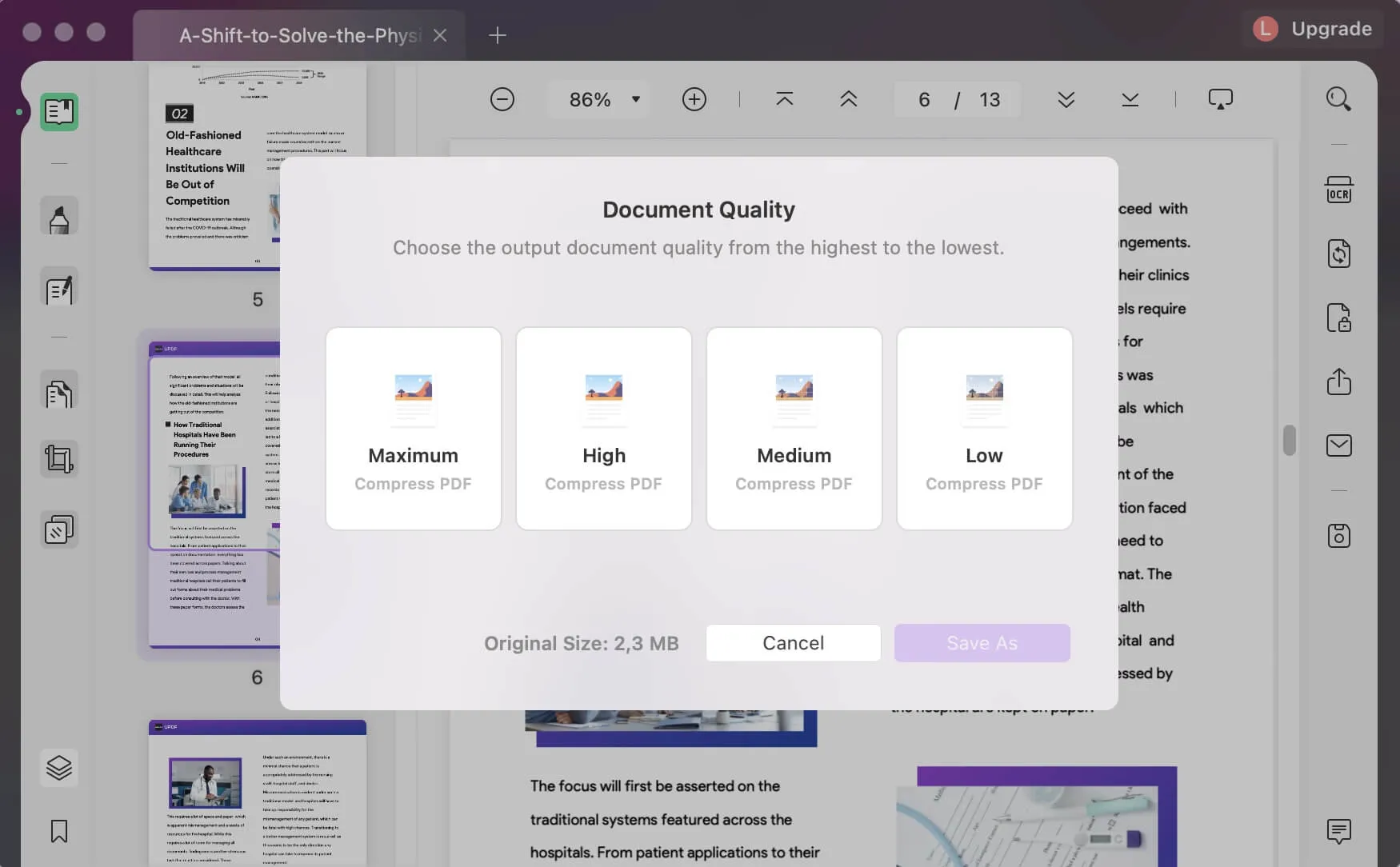
Kesimpulan
Singkatnya, PDF24 untuk Mac menawarkan fitur-fitur dasar untuk mengedit dan mengonversi PDF di Windows. Namun, kekurangannya, seperti tidak tersedianya unduhan PDF24 untuk Mac, banyaknya iklan, dan antarmuka yang ketinggalan zaman, dapat memengaruhi pengalaman pengguna. Untuk solusi yang lebih efisien, kami sangat menyarankan UPDF sebagai pilihan yang lebih baik. Dengan antarmuka yang mudah digunakan, alat pengeditan yang canggih, dan lingkungan yang bebas dari iklan, UPDF menawarkan pengalaman yang unggul bagi pengguna Mac yang membutuhkan manajemen PDF yang efektif.
Pengguna dapat dengan mudah menyempurnakan tugas terkait dokumen, termasuk mengedit, mengonversi, dan mengompresi file PDF. Selain itu, tata letak asli tetap dipertahankan dan integritas dokumen tetap terjaga saat mengonversi dan mengompresi untuk berbagi dengan lancar. Aplikasi ini memungkinkan Anda menggabungkan, membagi, dan memodifikasi PDF dengan alat yang mudah digunakan dan meningkatkan kerja sama. Oleh karena itu, kami sangat menyarankan Anda mengunduh dan mencoba UPDF sekarang untuk pengalaman mengedit PDF yang lebih efektif dan menyenangkan.
Windows • macOS • iOS • Android 100% aman
 UPDF
UPDF
 UPDF untuk Windows
UPDF untuk Windows UPDF untuk Mac
UPDF untuk Mac UPDF untuk iPhone/iPad
UPDF untuk iPhone/iPad UPDF untuk Android
UPDF untuk Android UPDF AI Online
UPDF AI Online UPDF Sign
UPDF Sign Edit PDF
Edit PDF Anotasi PDF
Anotasi PDF Buat PDF
Buat PDF Formulir PDF
Formulir PDF Edit Tautan
Edit Tautan Konversi PDF
Konversi PDF OCR
OCR PDF ke Word
PDF ke Word PDF ke Gambar
PDF ke Gambar PDF ke Excel
PDF ke Excel Atur PDF
Atur PDF Gabung PDF
Gabung PDF Pisah PDF
Pisah PDF Potong PDF
Potong PDF Putar PDF
Putar PDF Lindungi PDF
Lindungi PDF Tanda Tangan PDF
Tanda Tangan PDF Redaksi PDF
Redaksi PDF Sanitasi PDF
Sanitasi PDF Hapus Keamanan
Hapus Keamanan Baca PDF
Baca PDF UPDF Cloud
UPDF Cloud Kompres PDF
Kompres PDF Cetak PDF
Cetak PDF Proses Massal
Proses Massal Tentang UPDF AI
Tentang UPDF AI Solusi AI UPDF
Solusi AI UPDF Panduan Pengguna AI
Panduan Pengguna AI Tanya Jawab tentang UPDF AI
Tanya Jawab tentang UPDF AI Ringkasan PDF
Ringkasan PDF Terjemahkan PDF
Terjemahkan PDF Ngobrol dengan PDF
Ngobrol dengan PDF Ngobrol dengan AI
Ngobrol dengan AI Ngobrol dengan gambar
Ngobrol dengan gambar PDF ke Peta Pikiran
PDF ke Peta Pikiran Penjelasan PDF
Penjelasan PDF Riset Akademik
Riset Akademik Pencarian Makalah
Pencarian Makalah Penyunting AI
Penyunting AI Penulis AI
Penulis AI Asisten Pekerjaan Rumah AI
Asisten Pekerjaan Rumah AI Pembuat Kuis AI
Pembuat Kuis AI Penyelesai Matematika AI
Penyelesai Matematika AI PDF ke Word
PDF ke Word PDF ke Excel
PDF ke Excel PDF ke PowerPoint
PDF ke PowerPoint Panduan Pengguna
Panduan Pengguna Trik UPDF
Trik UPDF Tanya Jawab
Tanya Jawab Ulasan UPDF
Ulasan UPDF Pusat Unduhan
Pusat Unduhan Blog
Blog Ruang Berita
Ruang Berita Spesifikasi Teknis
Spesifikasi Teknis Pembaruan
Pembaruan UPDF vs. Adobe Acrobat
UPDF vs. Adobe Acrobat UPDF vs. Foxit
UPDF vs. Foxit UPDF vs. PDF Expert
UPDF vs. PDF Expert







 Idham Wijaya
Idham Wijaya 


